Cara mencadangkan profil browser Brave

Panduan lengkap untuk mencadangkan dan memulihkan profil pengguna di browser Brave dengan langkah-langkah yang jelas dan aman.
Kami membahas cara memasang cukup banyak tema GTK di sini di TipsWebTech360. Mengapa? Tema GTK memungkinkan pengguna Linux mengendalikan sistem Linux mereka dan menambahkan tingkat penyesuaian yang tidak ditawarkan oleh sistem operasi lain. Banyak penggemar Linux yang ingin tahu cara memasang tema paling keren.
Karena itu, kami belum pernah membahas cara membuat cadangan tema-tema ini. Jadi, jika Anda khawatir kehilangan file tema GTK karena kehilangan data, atau lebih buruk lagi, kami siap membantu Anda. Inilah cara mencadangkan tema GTK PC Linux Anda!
Mencadangkan tema yang disimpan di ~/.themes
Jika Anda menginstal banyak tema GTK dalam mode "pengguna tunggal", sebagian besar tema GTK yang ingin Anda cadangkan akan berada di folder ~/.themes. Di bagian panduan ini, kami akan menunjukkan cara membuat cadangan tema-tema ini.
Untuk memulai proses, buka jendela terminal. Jendela terminal diperlukan untuk pencadangan, karena ini adalah cara tercepat dan terbaik untuk membuat cadangan TarGZ dari banyak file. Luncurkan jendela terminal dengan menekan Ctrl + Alt + T atau Ctrl + Shift + T pada keyboard.
Setelah jendela terminal terbuka di desktop Linux, gunakan perintah mkdir untuk membuat folder baru di direktori home Anda dengan nama "cadangan tema". Kita perlu membuat folder ini, karena kita akan menyalin semua tema yang ada di ~/.themesdirektori ke folder tersebut untuk tujuan pencadangan.
mkdir -p ~/theme-backup
Setelah membuat folder baru di direktori home Anda, gunakan perintah cp bersama dengan tombol -r untuk membuat salinan lengkap dari semua tema GTK yang diinstal pada komputer Anda di ~/.themesfolder tersebut.
cd ~/.themes cp -r * ~/theme-backup
Dengan semua file tema disalin ke folder baru, gunakan perintah tar untuk mengompres folder menjadi arsip TarGZ. Mengompresi folder ini akan mempermudah mengunggah cadangan ke layanan online seperti Dropbox , atau Google Drive atau server rumah karena tidak akan ada ratusan file lepas yang harus ditangani.
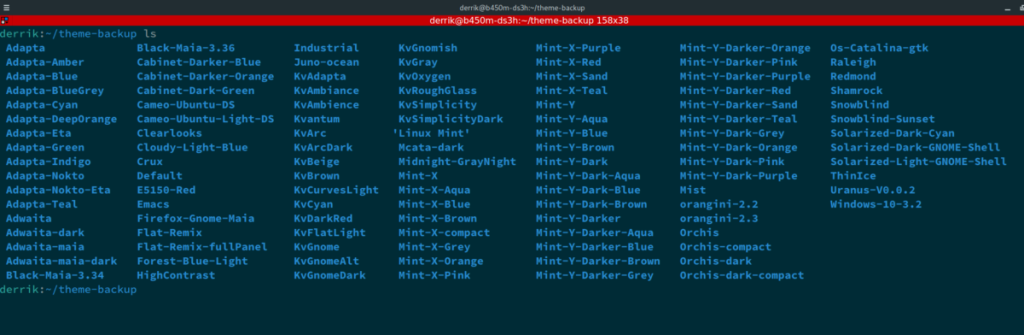
cd ~/ tar -czvf theme-backup.tar.gz ~/theme-backup
Biarkan backup berjalan dengan sendirinya. Ini akan memakan waktu cukup lama untuk menyelesaikannya, terutama jika Anda memiliki banyak file tema untuk dikompres. Ketika proses selesai, Anda telah membuat cadangan semua file tema GTK di ~/.themesfolder di PC Linux Anda.
Untuk mengembalikan tema ini ke lokasi aslinya, lakukan hal berikut.
Langkah 1: Tempatkan theme-backup.tar.gz di direktori home.
Langkah 2: Ekstrak isi direktori ke lokasi aslinya.
tar xvf theme-backup.tar.gz -C ~/.themes/ --strip-components=3
Mencadangkan penyimpanan tema di /usr/share/themes/
Jika Anda menginstal banyak tema GTK di PC Linux Anda, tetapi Anda hanya melakukannya dalam mode seluruh sistem, Anda perlu membuat cadangan semua file tema di /usr/share/themes/direktori. Untuk memulai proses pencadangan, luncurkan jendela terminal dengan menekan Ctrl + Alt + T atau Ctrl + Shift + T pada keyboard. Kemudian, gunakan perintah mkdir untuk membuat folder baru dengan nama “system-wide-theme-backup”.
mkdir -p ~/system-wide-theme-backup
Sekarang folder baru telah dibuat dan Anda berada di direktori home Anda, proses pencadangan dapat dimulai. Menggunakan perintah cp bersama dengan -r switch, salin semua file dari /usr/share/themes/direktori dan letakkan di folder yang baru dibuat.
cd /usr/share/themes/ cp -r * ~/system-wide-theme-backup/
Izinkan semua file tema untuk disalin ke folder cadangan di dalam direktori home Anda. Mungkin perlu beberapa menit untuk menyelesaikan penyalinan, terutama jika Anda memiliki banyak file tema untuk dipindahkan. Setelah proses penyalinan selesai, gunakan perintah CD dan keluar dari direktori /usr/share/themes/, karena tidak perlu lagi berada di sana dengan terminal.
cd ~/
Setelah berada di luar /usr/share/themes/direktori dan di dalam direktori home, Anda dapat mengompres cadangan ke dalam arsip TarGZ. Mengompresi file tema ke dalam TarGZ sangat penting, karena akan membuat pengunggahan cadangan tema GTK Anda ke Dropbox, Google Drive, atau server rumah menjadi lebih cepat dan mudah.
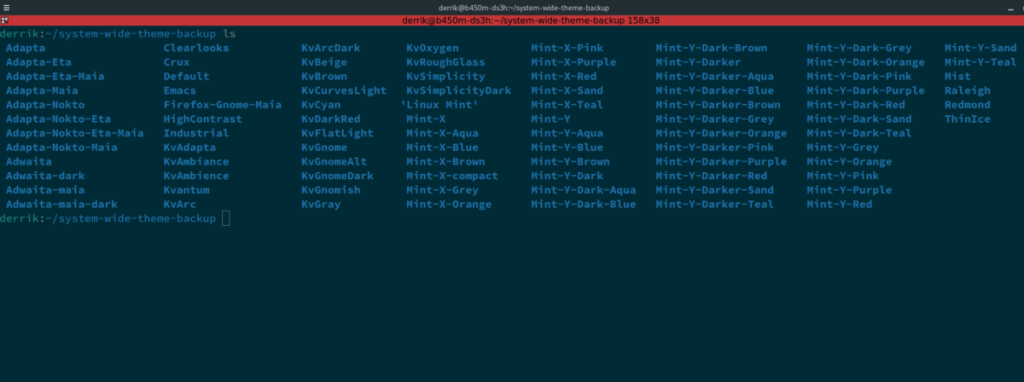
tar -czvf system-wide-theme-backup.tar.gz ~/system-wide-theme-backup
Untuk memulihkan cadangan file tema, tempatkan system-wide-theme-backup.tar.gzfile arsip ke direktori home dan ikuti petunjuk langkah demi langkah di bawah ini.
Langkah 1: Luncurkan jendela terminal dan gunakan perintah Sudo -s untuk mengakses mode root tanpa meninggalkan folder rumah Anda.
sudo -s
Langkah 2: Dekompresi konten file TarGZ cadangan ke /usr/share/themes/.
tar xvf system-wide-theme-backup.tar.gz -C /usr/share/themes/ --strip-components=3
Panduan lengkap untuk mencadangkan dan memulihkan profil pengguna di browser Brave dengan langkah-langkah yang jelas dan aman.
Pelajari cara menginstal Linux Lite, sistem operasi berbasis Ubuntu yang ringan dengan antarmuka XFCE4.
Jika Anda menggunakan banyak PPA di PC Ubuntu dan baru saja meningkatkan ke Ubuntu 20.04, Anda mungkin memperhatikan bahwa beberapa PPA Anda tidak berfungsi, karena
Baru mengenal Linux dan ingin menambahkan musik Anda ke Rhythmbox tetapi tidak yakin bagaimana melakukannya? Kami dapat membantu! Ikuti panduan ini saat kami membahas cara mengatur
Apakah Anda perlu mengakses PC atau Server Ubuntu jarak jauh dari PC Microsoft Windows Anda? Tidak yakin tentang bagaimana melakukannya? Ikuti bersama dengan panduan ini saat kami tunjukkan kepada Anda
Apakah Anda menggunakan browser web Vivaldi sebagai driver harian Anda di Linux? Apakah Anda mencoba mencari cara untuk mencadangkan pengaturan browser Anda untuk penyimpanan yang aman? Kami
Cara Mengunduh Podcast Dari Terminal Linux Dengan Podfox
Cara Menemukan File Duplikat Dan Membersihkannya Di Linux Dengan FSlint
Apakah Anda membutuhkan klien podcast yang bagus dan elegan untuk desktop Linux Anda? Jika demikian, Anda perlu mencoba CPod. Ini adalah aplikasi kecil yang ramah yang membuat mendengarkan
TuxGuitar adalah alat pembuat musik open-source. Dengan itu, pengguna dapat membuat dan mengedit tabulasi gitar mereka sendiri. Dalam panduan ini, kita akan membahas bagaimana caranya








